Höfundur:
Christy White
Sköpunardag:
9 Maint. 2021
Uppfærsludagsetning:
1 Júlí 2024
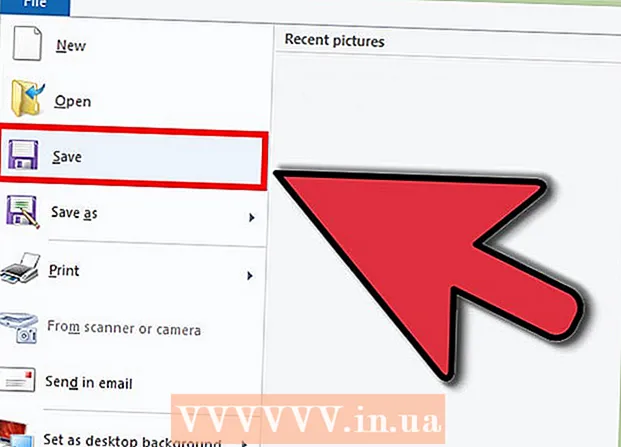
Efni.
Skjámyndir geta verið tilvalin leið til að fylgjast með hlutunum eða sýna einhverjum vandamál í tölvunni þinni. Sem betur fer er auðvelt að taka skjámyndir. Fylgdu skrefunum í þessari grein til að taka skjámyndir og breyta þeim.
Að stíga
 Opnaðu skrána eða forritið sem þú vilt taka mynd af. Ef þú tekur skjáskot, verður allt sem er á skjánum eins og er tekið. Þú getur tekið myndir af skjáborðinu þínu, vafra, leik eða hvaða forriti sem er.
Opnaðu skrána eða forritið sem þú vilt taka mynd af. Ef þú tekur skjáskot, verður allt sem er á skjánum eins og er tekið. Þú getur tekið myndir af skjáborðinu þínu, vafra, leik eða hvaða forriti sem er.  Taktu skjáskotið. Til að taka mynd af því sem er á skjánum þínum núna, getur þú ýtt á PrtScn hnappinn. Mynd er nú sjálfkrafa vistuð á klemmuspjaldið þitt.
Taktu skjáskotið. Til að taka mynd af því sem er á skjánum þínum núna, getur þú ýtt á PrtScn hnappinn. Mynd er nú sjálfkrafa vistuð á klemmuspjaldið þitt. - Ef þú tekur skjáskot og deilir því með öðrum skaltu hafa í huga að þetta gerir viðkomandi kleift að sjá allan skjáinn þinn. Gakktu úr skugga um að einkagögnin þín og þess háttar komi ekki fram á skjáskotinu.
 Límdu myndina í myndvinnsluforrit. Opnaðu Paint eða annan hugbúnað sem þú getur notað til að breyta ljósmyndum. Límdu síðan skjáskotið inn í forritið með því að ýta á Ctrl + V. Myndin mun nú birtast á skjánum þínum.
Límdu myndina í myndvinnsluforrit. Opnaðu Paint eða annan hugbúnað sem þú getur notað til að breyta ljósmyndum. Límdu síðan skjáskotið inn í forritið með því að ýta á Ctrl + V. Myndin mun nú birtast á skjánum þínum. - Myndin verður í sömu stærð og upplausn skjásins þegar þú tók skjámyndina. Til dæmis, ef skjáborðið er stillt á 1920x1080 og þú tekur skjáskot meðan þú spilar leik á 1280x720, mun skjáskotið hafa upplausnina 1280x720.
 Breyttu myndinni. Þegar þú hefur límt skjáskotið í Paint geturðu breytt því eins og þú vilt. Eftirfarandi klippiaðferðir geta verið gagnlegar ef þú vilt deila skjámyndinni.
Breyttu myndinni. Þegar þú hefur límt skjáskotið í Paint geturðu breytt því eins og þú vilt. Eftirfarandi klippiaðferðir geta verið gagnlegar ef þú vilt deila skjámyndinni. - Þú getur klippt myndina með því að draga brúnir myndarinnar inn á við.
- Láttu mikilvæga hluta skjámyndarinnar skera sig úr með því að teikna línur í kringum þá. Áður en þú dregur línuna skaltu setja áberandi lit svo að línurnar sem þú dregur sést vel.
- Þú getur líka sett hringi eða ferhyrninga á myndina með hnappunum efst á skjánum.
- Bættu texta við skjámyndina þína með textatólinu. Til dæmis er hægt að setja myndatexta og lýsa því sem gerist á skjánum, til dæmis.
 Vistaðu myndina. Málning vistar myndir sjálfkrafa sem punktamynd (.bmp). Þetta varðveitir gæði myndarinnar en gerir skránni kleift að vera stór. Ef þú vilt deila skránni er best að breyta sniðinu í JPEG (.webp). Til að gera þetta, smelltu á File, veldu Save as ..., sláðu inn heiti skráarinnar og veldu JPEG af listanum yfir valkosti.
Vistaðu myndina. Málning vistar myndir sjálfkrafa sem punktamynd (.bmp). Þetta varðveitir gæði myndarinnar en gerir skránni kleift að vera stór. Ef þú vilt deila skránni er best að breyta sniðinu í JPEG (.webp). Til að gera þetta, smelltu á File, veldu Save as ..., sláðu inn heiti skráarinnar og veldu JPEG af listanum yfir valkosti. - Þú getur vistað myndina á mörgum mismunandi sniðum. Gæði myndarinnar er mismunandi eftir sniði.



